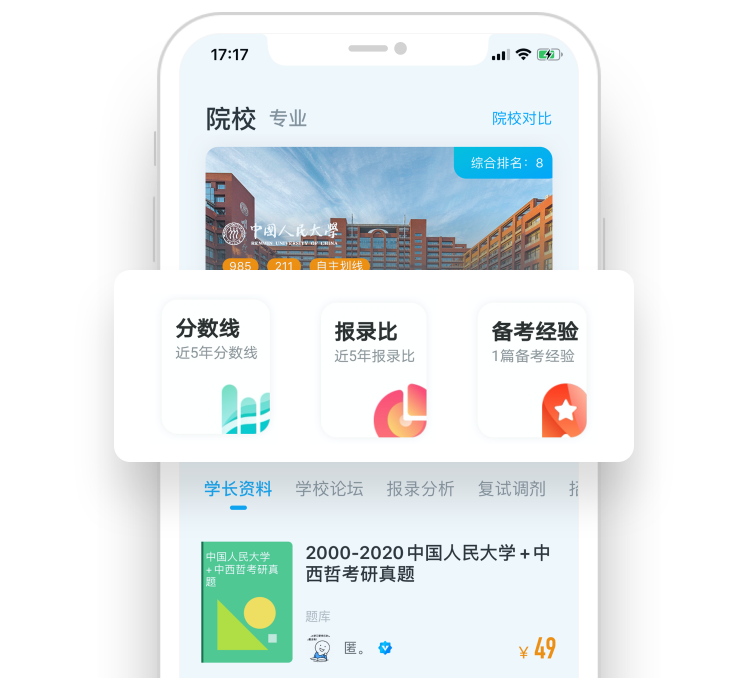2020年四川师范大学硕士研究生网络远程复试考生操作指南
根据《四川师范大学2020年硕士研究生招生复试录取办法》,我校今年硕士研究生复试采用网络远程方式进行。复试统一采用中国移动公司的云视讯系统
根据《四川师范大学2020年硕士研究生招生复试录取办法》,我校今年硕士研究生复试采用网络远程方式进行。复试统一采用中国移动公司的“云视讯”系统作为软件平台,阿里巴巴的“钉钉”智能移动办公平台作为备用软件平台。
一、准备工作
(一)复试前随时留意四川师范大学研究生院网站和报考培养单位网站发布的消息,了解培养单位联系电话和地址。
(二)准备好本人准考证、第二代居民身份证(专项计划考生还需提供相关资质材料)和符合要求格式的各种电子材料;本人应保持发型整洁,免冠、素颜、露耳且不可佩戴首饰、耳机等。
(三)选择光线明亮、相对独立、封闭安静的房间,复试过程中严禁无关人员进入或旁观。提前准备通畅的网络线路,以及准备4G/5G热点网络应急;提前下载并熟悉指定平台软件,做好调试,并在培养单位规定时间内提前进行测试演练。
(四)我校采用双机位视频监控模式进行复试。考生须自行准备具有音、视频功能的复试设备,可选择一台电脑(主机位)和一部手机(次机位),或两部手机(一部作为主机位使用,另一部作为次机位使用),以及备用设备;主机位与次机位摄像头的摆放应保证复试所在地无死角,次机位可360度旋转移动进行整体环境监测。
二、复试实施
(一)电脑+手机(使用的电脑具备视频、音频功能,屏幕支持1920*1020分辨率,8G内存,网络下行需10Mbps,上行5Mbps;手机系统需在Android5.0以上或iOS9以上)
1.考生在复试开考前通过自己登记的手机号码(网上报名时的号码),使用Google浏览器(最新版)于web端(https://ykc.hanwangjiaoyu.com/user/login/SICNU)“我是考生”处,选择对应学院进行登录。登录后,首先使用智能手机扫描二维码下载移动客户端,完成安装。然后通过学校、学院公告了解考试要求。最后核对考场的复试时间、考场名称等信息,若有疑问及时与学院取得联系。
2.考生需要提前在主页面身份认证处,将复试中学校要求资格审查的相关资料进行上传并提交;待学院审核后,查看自己的审核结果。若审核不通过则需要重新提交材料。
3.考生需要提前在主页面点击“下载”按钮下载双通道客户端,根据提示进行安装。此客户端仅用于应急考场情况,详情见应急方案。
4.开考前,考生在对应考场处点击“人脸识别认证”按钮(需要允许获取摄像头权限)进行活体检测和人脸识别。若认证成功直接进入候考区等待考试;若认证失败考生可点击“重试”按钮,重试成功后也可进入候考区等待考试;若一直认证失败,考生可点击“进入候考区”按钮进入候考区,同时在考官界面会提示“人脸识别认证未通过”,考生须按照侯考官的提示进行“人证对比”(将身份证原件在面试中展示给考官)。
5.考生完成人脸识别后,点击“进入候考区”按钮,在进入前需要先阅读考试承诺书,点击同意后,进入到候考区。当候考官没有上线或者候考官正在跟别的考生进行通话时,考生无法看到候考官画面。考生在候考区可以点击“设备检测”按钮进行相关设备调试。本场考试要求使用双摄像头进行面试,考生需要打开云考场移动端App扫描该页面提供的二维码加入第二摄像头。考生须将手机屏幕锁定设置成“永不”,并完全关闭与考试不相关的社交软件,避免考试期间因手机锁屏造成第二摄像头无法提供视频画面的情况。候考官选择与该生进行对话时,考生可以看到候考官的画面并与候考官进行音、视频交流。
6.轮到考生进行面试时,考生会收到面试邀请窗口,点击“进入考场”按钮,会退出候考区进入考场开始面试。进入考场后,界面左边显示所有的考官画面,会根据数量进行自动排版,界面右边会显示考生自己的画面,上方显示考生正面,下方显示考生背面。考生可共享屏幕供考官观看。当该考生结束面试时,会弹出面试结束的提示,点击“确定”按钮会退出考场。
7.复试时任一环节结束即表示该环节成绩有效,若网络中断,考生已完成的测试环节成绩不变。严禁人为断网。
(二)手机+手机
1.打开云考场移动端App,选择学校,选择学院,输入手机号和短信验证码登录。并于“学校公告”、“学院公告”处查看公告。
2.查看考场复试时间、考场名称等信息,若有疑问及时跟学校管理员取得联系。其中,身份审核需用电脑在web端完成。
3.考场开始考试时,考生首先点击“人脸识别”按钮,阅读人脸识别须知后进行活体检测和人脸识别认证,若认证通过可进入候考区;若认证失败考生可点击“重试”按钮,重试成功后也可进入候考区等待考试;若一直认证失败考生可点击“进入候考区”按钮,配合候考官进行“人证对比”。
4.完成人脸认证后需要阅读考试承诺书,同意承诺书的内容后,即可进入候考区,进入时可选择以哪个机位的摄像头加入(不要重复加入同一个机位的画面)。当候考官与考生开启通话后,考生可与候考官进行音、视频交流。
5.关于加入第二摄像头操作,在第一摄像头画面上点击“连接第二摄像头”按钮,会显示二维码,使用第二设备(手机)打开“云考场”App,并点击“扫描二维码”按钮扫描该二维码;也可在登录后选择“第二摄像头”加入考场。
6.考官随机抽取考生进行面试,被抽到的考生在候考区会收到面试邀请,接受邀请后考生会从候考区切换到考场进行面试。面试结束,考生会收到面试结束提醒。
三、应急处理
(一)复试开始前如提交资料审核不通过、缴费未成功、手机号码与网报时不一致,需提前5天向所报考培养单位报告;若未及时报告培养单位,后果由考生自己承担。
(二)云视讯系统“设备检测”功能具有自动检查音、视频输入设备是否选择正确的功能。如出现声音画面、人脸认证、人证认证等问题,在复试老师的提示和指导下调试相应设备,调试完毕,考生进入候考区,候考老师会再次确认考生设备连接是否正常;若掉线3分钟内,候考老师及考生应再次检查音、视频设备是否正常使用,若考生本人无法排除故障,可重新登陆;如掉线超过3分钟,考生应立即向候考老师报告,候考老师立即联系培养单位后勤保障小组,采取相应应急处理。
(三)若因异常情况无法正常通过web端进行复试时,考生立即联系培养单位,候考老师为该生开启应急考场,开启成功后,考生进入应急考场等待复试。
(四)考试过程中,如果发生PC设备死机、断电、断网、卡顿、退出系统等情况,考生应及时联系培养单位候考老师,考生耐心等候培养单位的通知。
(五)如考生出现无法提供一台有音、视频功能的电脑和一部有音、视频功能的移动电话,或无法提供两部移动电话设备,或没有网络环境等情况,须复试前5天电话联系所报考培养单位,到中国移动公司提供的就近指定兜底复试场地进行复试(考场一般设在地市级)。
(六)考生提交材料审核后,若发现提交的材料有误,及时联系学院管理员,请求将提交的材料驳回,即可重新提交。
(七)若出现人脸识别不通过,经反复重试仍无法得到解决,考生可先进入候考区,向候考官说明情况,准备好相关证件,在侯考官的指导下进行“人证识别”。
(八)面试过程中,若出现听不见考生/考官的声音,或面试时出现视频卡顿,画面模糊,声音断断续续等情况,首先请确认是否选择了正确的音、视频设备,然后通过访问https://www.speedtest.net/run测试自己的本地带宽,查看当前网速是否达标,刷新考试页面重新进入考场。
(九)若考生弹窗获取摄像头时,误点了禁止摄像头,请按照以下步骤解决:
①点击网址栏摄像头图标;②选择第一项,允许该站点使用摄像头,并点击完成;③刷新网页,即可重新获取摄像头使用权限。
(十)考生在面试时屏幕共享观看对方文档不清楚时,请考生将电脑分辨率调整到1920*1080。注意:若考生为win10系统,需要特别设置,路径如下:桌面上点击鼠标右键-点击“显示设置”-在缩放与布局中,将更改文本、应用等项目的大小比例设置成100%。
特别说明:登录“云视讯”平台时,请使用谷歌Chrome浏览器最新版本(浏览器下载地址:https://www.google.cn/chrome/);我校选择钉钉作为备用系统,钉钉系统的学习、安装、调试,考生需与“云视讯”系统同时进行。
附件:流程图.docx(53.55k)[下载]
- 2022-01-11专科生跨专业报考戏剧与影视学成功上岸,备考经验分享~
- 2021-07-0921语言学及应用语言学考研经验
- 2020-10-0520考研经验贴 四川师范大学戏剧与影视学学硕新媒体影视艺术
- 2020-09-04四川师范大学英语笔译MTI考研经验之谈
- 2019-06-12四川师范大学2017考研637历史真题
- 2019-06-04戏剧影视学、广播电视专硕646、336、846经验分享
- 2019-05-12川师的古代文学
- 2019-05-102019年846.336真题回忆。
- 2019-03-2017川师学科英语考研经验,希望能够帮助到你(字数多,注意流量!)
- 2019-03-0918学科教学历史真题(333+825)